iPhone — это телефонная линейка с мощной конфигурацией, которая всегда приносит пользователям отличные впечатления. Однако при длительном использовании устройства вы можете столкнуться с ошибкой отсутствия или неотображения клавиатуры iPhone, что затрудняет процесс ввода текста.
Что делать, если клавиатура iPhone отсутствует или не отображается при наборе текста?
Существует несколько причин, по которым клавиатура iPhone может выдавать такую ошибку, но существуют быстрые решения для устранения этой проблемы.
Отключите все Bluetooth-клавиатуры на iPhone
Если вы используете Bluetooth-клавиатуру, подключенную к вашему iPhone, она может мешать работе виртуальной клавиатуры iPhone и приводить к ее исчезновению.
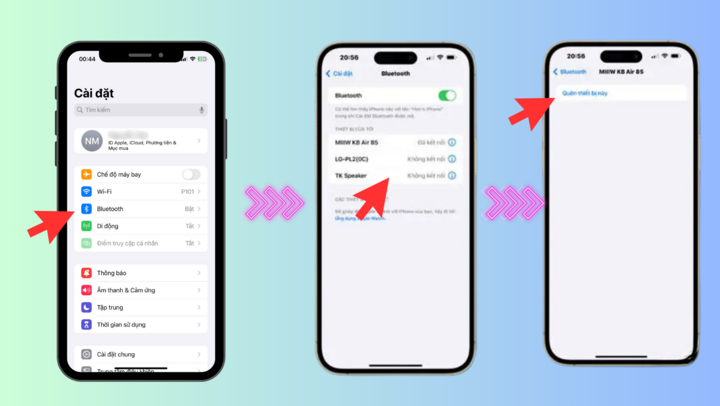
Отключите клавиатуру на вашем iPhone.
Отключить Bluetooth-клавиатуру на iPhone также очень просто: вам просто нужно зайти в «Настройки» > выбрать Bluetooth > нажать на подключенную Bluetooth-клавиатуру > выбрать «Забыть это устройство».
Немедленно перезагрузите iPhone
Если виртуальная клавиатура отсутствует или не отображается, перезагрузка iPhone может решить проблему. Однако метод, используемый здесь, заключается в том, чтобы напрямую «заставить» iPhone немедленно перезагрузиться, чтобы очистить кэшированные данные, тем самым обновив систему. Эта операция не затрагивает персональные данные на устройстве.
Для моделей iPhone с iOS 16 и выше можно принудительно перезагрузить следующим образом: Нажмите и отпустите кнопку увеличения громкости > Нажмите и отпустите кнопку уменьшения громкости > Нажмите и удерживайте кнопку питания, чтобы выключить устройство > Нажмите и удерживайте кнопку питания, чтобы включить устройство. Кроме того, для более старых моделей iPhone пользователи могут напрямую нажать и удерживать кнопку питания, чтобы выключить и включить устройство.
Нажмите несколько раз в области ввода текста.
Если клавиатура iPhone не отображается, простое нажатие области ввода текста несколько раз может решить проблему. Это даст системе сигнал о том, что вы хотите начать печатать, что запустит отображение клавиатуры.
Если вы не можете нажать на область ввода текста или клавиатура автоматически закрывается через некоторое время, на поверхности сенсорного экрана вашего iPhone может быть какое-то «препятствие». Попробуйте протереть экран iPhone, чтобы удалить пыль, используя ткань и чистящее средство для экрана.
Отключите функцию «Доступность» на iPhone
Эта функция на iPhone позволяет вам легко использовать устройство одной рукой, поднося верхнюю часть экрана к себе. Однако эта функция мешает работе клавиатуры, из-за чего она не отображается. Чтобы этого не произошло, попробуйте отключить ее.
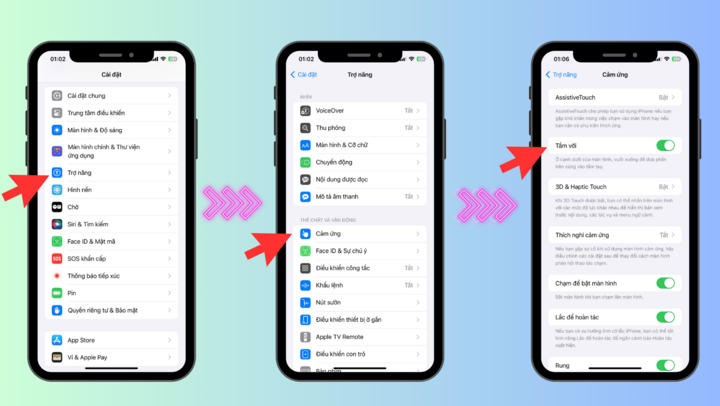
Отключить доступность на iPhone
Чтобы отключить эту функцию, откройте «Настройки» и выберите «Специальные возможности» > «Касание», а затем переведите переключатель «Дотянуться» в положение ВЫКЛ.
Отключите функцию «Одноручная клавиатура» на iPhone
Если экранная клавиатура вашего iPhone не отображается, причиной может быть функция One-Handed Keyboard. Эта функция иногда может мешать стандартной клавиатуре и вызывать ее «зависание».
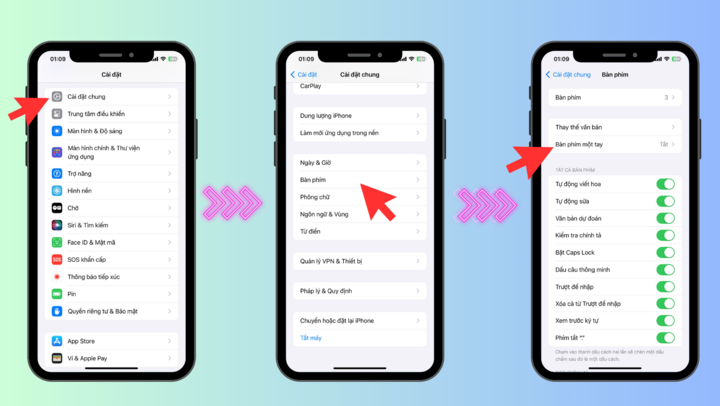
Отключите функцию одноручной клавиатуры на iPhone
Чтобы отключить эту функцию, перейдите в «Настройки» > «Основные» > «Клавиатура» > «Отключить одноручную клавиатуру».
Перезапустите аварийно завершившееся приложение.
Если экранная клавиатура не появляется только при использовании определенного приложения на вашем iPhone, попробуйте полностью выйти из приложения из Multitasking. Это может устранить любые проблемы между приложением и экранной клавиатурой на вашем iPhone.
Переключитесь на использование клавиатуры Apple по умолчанию на iPhone
В случае использования сторонней клавиатуры иногда возможно, что само стороннее приложение клавиатуры имеет проблемы совместимости или ошибки. Поэтому попробуйте вернуться к стандартной клавиатуре Apple.
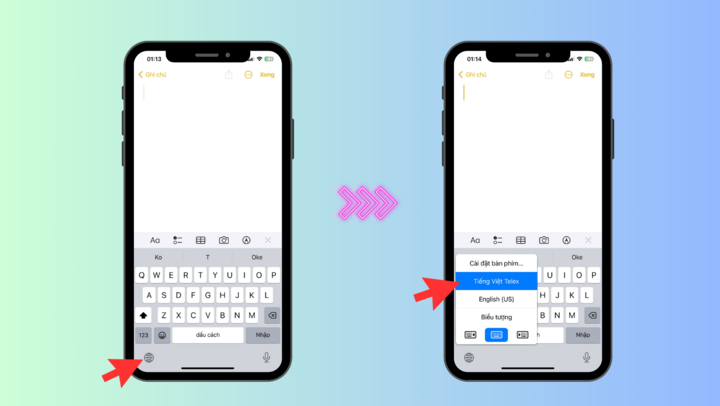
Переключитесь на использование клавиатуры Apple по умолчанию
Вы можете переключить клавиатуру, открыв любое приложение для редактирования и удерживая значок глобуса, затем выбрав вьетнамский язык и проверив, устранена ли ошибка клавиатуры.
Проверьте и установите новую версию iOS
Проблемы с программным обеспечением, включая ошибки и сбои, также могут привести к исчезновению или зависанию виртуальной клавиатуры вашего iPhone. Установка последних обновлений системы iOS часто может помочь устранить известные ошибки программного обеспечения и повысить производительность.
Откройте «Настройки» и перейдите в «Основные» > «Обновление ПО». Проверьте наличие и установите все доступные обновления для вашего iPhone.
Удалить все содержимое и настройки iPhone
Если вы попробовали все вышеперечисленные решения, а виртуальная клавиатура на экране iPhone все еще отсутствует или не отображается, последнее решение, которое вам следует сделать, — это восстановить заводские настройки. Это сотрет все ваши данные и восстановит iPhone до заводских настроек по умолчанию. Поэтому, прежде чем решиться на это, вам следует сделать резервную копию важных данных.
Неисправная или неотзывчивая клавиатура при наборе текста на вашем iPhone может быть очень раздражающей и мешать вам использовать устройство напрямую. Вот несколько быстрых и эффективных решений для решения этой проблемы в большинстве случаев.
Источник









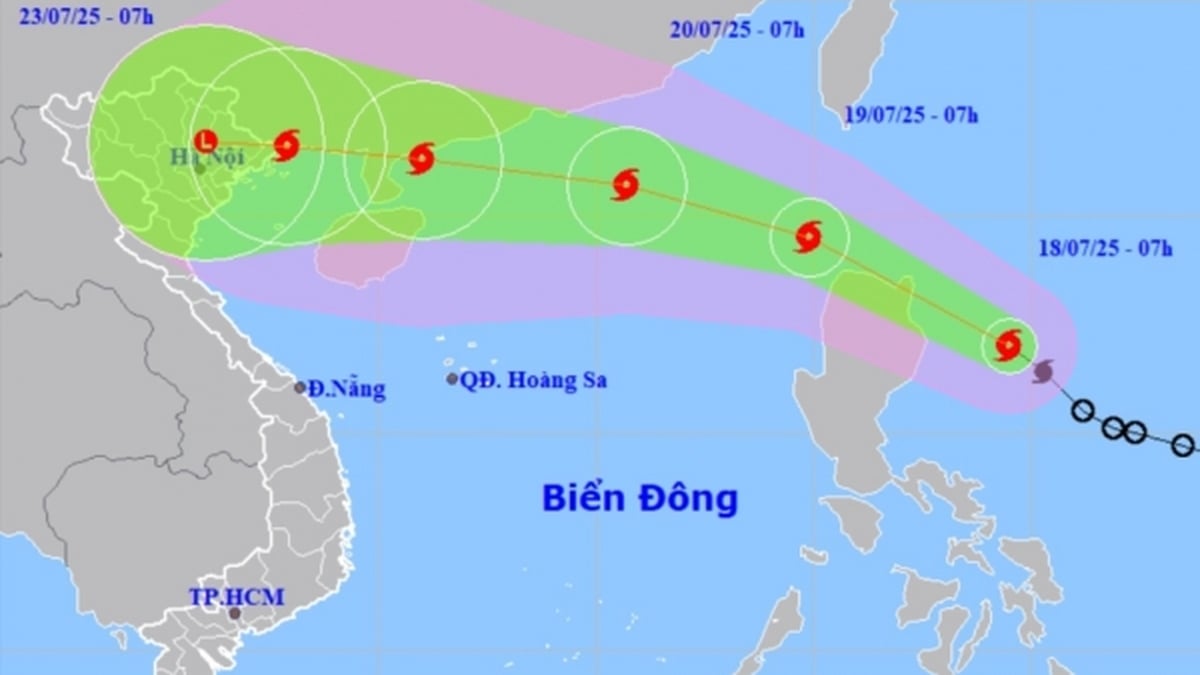






















































































![[Инфографика] В 2025 году 47 продуктов получат национальный сертификат OCOP](https://vphoto.vietnam.vn/thumb/402x226/vietnam/resource/IMAGE/2025/7/16/5d672398b0744db3ab920e05db8e5b7d)







Комментарий (0)